Opravte chybu Microsoft Defender 0x80004004 v systéme Windows 11/10
Pri aktualizácii programu Microsoft Defender(Microsoft Defender) (predtým Windows Defender ) sa môžete stretnúť s kódom chyby 0x80004004 . Stáva sa to, keď sa programu Windows Defender(Windows Defender) nepodarí stiahnuť aktualizované definície z webovej lokality spoločnosti Microsoft(Microsoft) . V tomto príspevku identifikujeme potenciálnu príčinu a tiež poskytneme riešenia, ktoré môžete skúsiť úspešne vyriešiť tento problém.

Chyba sa môže zobraziť na obrazovke počítača so správou, ktorá uvádza:
Error 0x80004004: This app couldnt check for virus and spyware definition updates. The definition updates couldn’t be installed
Táto chyba sa môže vyskytnúť v dôsledku iného antivírusového programu nainštalovaného v rovnakom systéme. Môže spôsobiť konflikty tým, že zabráni aktualizácii programu Windows Defender . Ďalším dôvodom tejto chyby môžu byť chýbajúce systémové súbory. Táto chyba sa môže zobraziť aj v dôsledku zlého internetového pripojenia.
Opravte(Fix Microsoft Defender) chybu programu Microsoft Defender 0x80004004
Ak sa stretnete s týmto problémom, môžete vyskúšať naše odporúčané riešenia uvedené nižšie v žiadnom konkrétnom poradí a zistiť, či to pomôže problém vyriešiť.
- Nastavte službu Windows Defender(Set Windows Defender Service) na možnosť Automaticky(Automatic)
- Dočasne zakážte akýkoľvek antivírusový program tretej strany
- Manuálne aktualizujte program Windows Defender(Windows Defender) pomocou príkazového riadka(Command Prompt)
- Priamo stiahnite balík definícií programu Windows Defender
Pozrime sa na popis príslušného procesu týkajúceho sa každého z uvedených riešení.
1] Nastavte službu Windows Defender(Set Windows Defender Service) na možnosť Automaticky(Automatic)
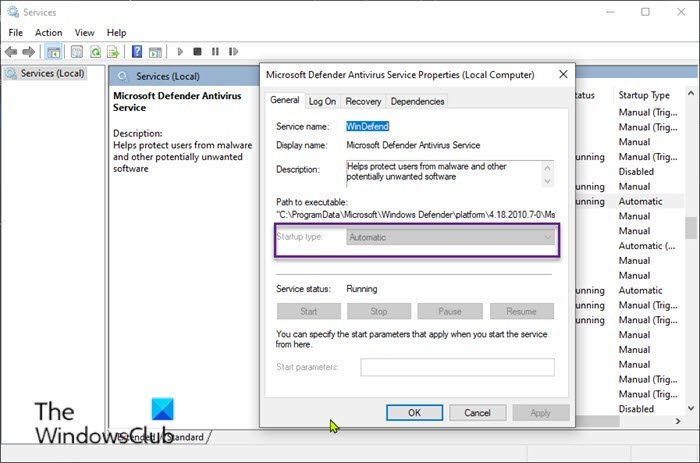
Postupujte takto:
- Stlačením klávesu Windows key + R vyvolajte dialógové okno Spustiť.
- V dialógovom okne Spustiť napíšte
services.msca stlačením klávesu Enter otvorte Služby(open Services) . - V okne Služby(Services) posuňte zobrazenie a nájdite antivírusovú službu Microsoft Defender(Microsoft Defender Antivirus Service) .
- Dvakrát kliknite(Double-click) na položku a upravte jej vlastnosti.
- Uistite(Make) sa, že možnosť v ponuke Typ spustenia(Startup type) v okne vlastností služby je nastavená na Automaticky(Automatic) .
- Potvrďte(Confirm) všetky dialógové okná, ktoré sa môžu zobraziť pri zmene typu spustenia.
- Kliknite na Použiť(Apply) > OK .
Potom reštartujte aktualizáciu znova a skontrolujte, či sa úspešne dokončí. V opačnom prípade(Otherwise) skúste ďalšie riešenie.
2] Dočasne(Temporarily) zakážte akýkoľvek antivírusový program tretej strany
Bezpečnostné programy tretích strán nainštalované na vašom počítači so systémom Windows 10 môžu tiež spôsobiť konflikty spôsobujúce chybu 0x80004004(error 0x80004004) počas procesu aktualizácie definície vírusov programu Windows Defender . Vypnutie antivírusu pred aktualizáciou programu Windows Defender(Windows Defender) sa teda môže ukázať ako riešenie.
Na stránke Nastavenia(Settings) programov môžete dočasne zakázať akýkoľvek antivírus tretej strany v počítači . Po dokončení procesu aktualizácie ho môžete znova povoliť pre úplnú ochranu.
3 ] Manuálne(] Manually) aktualizujte program Windows Defender(Windows Defender) pomocou príkazového riadka(Command Prompt)
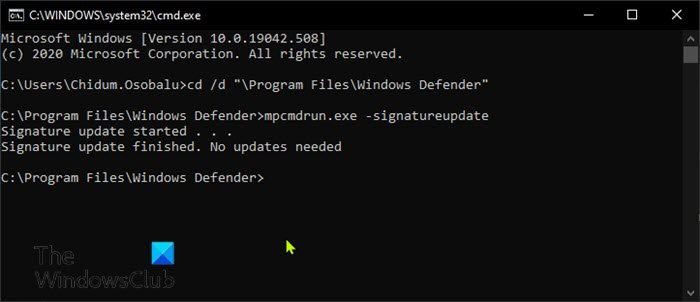
Postupujte takto:
- Stlačením klávesu Windows key + R vyvolajte dialógové okno Spustiť.
- V dialógovom okne Spustiť napíšte
cmda stlačením klávesu Enter otvorte príkazový riadok . - V okne príkazového riadka zadajte alebo skopírujte a prilepte príkaz uvedený nižšie a po každom riadku stlačte kláves Enter .(Enter)
cd /d "\Program Files\Windows Defender" mpcmdrun.exe -signatureupdate
Pri vykonávaní príkazu. stále máte chyby, môžete skúsiť ďalšie riešenie.
Definície programu Windows Defender(update Windows Defender definitions using PowerShell) môžete aktualizovať aj pomocou prostredia PowerShell .
4] Priamo si stiahnite balík definícií programu Windows Defender
Môžete sa tiež pokúsiť manuálne stiahnuť najnovšie definície programu Defender a aktualizovať ho(manually download the latest Defender definitions and update it) .
Ide o „tichú inštaláciu“ – po dvojitom kliknutí na stiahnutý súbor sa nič nestane, ale nainštaluje sa na pozadí.
Dúfam, že to pomôže!
Súvisiaci príspevok(Related post) : Windows Defender sa neaktualizuje automaticky(Windows Defender not updating automatically) .
Related posts
Opravte chybu Microsoft Defender 0x80073b01 v systéme Windows 11/10
Ako manuálne skenovať jednotlivé súbory a pomocou programu Microsoft Defender
Ako zastaviť automatické odosielanie vzoriek pomocou programu Microsoft Defender
Zoznam chybových kódov a riešení programu Microsoft Defender
Microsoft Defender ATP pre Mac je teraz k dispozícii pre podniky
Ako spustiť Microsoft Defender z príkazového riadka s MpCmdRun.exe
Spustite program Microsoft Defender podľa vlastného plánu kontroly
Opravte chybu Microsoft Store 0x80073CF9 v systéme Windows 11/10
Aplikačný strážca aplikácie Microsoft Defender pre Office – požiadavky, často kladené otázky atď.
Opravte chybu Microsoft Store 0x80073d01 pri inštalácii aplikácií
Oprava chyby, záložka nie je definovaná v programe Microsoft Word
3 spôsoby, ako vypnúť filter SmartScreen alebo Windows Defender SmartScreen
Opravte chybu Microsoft Store 0x87AF0001
Opravte chybu Microsoft Store 0x80072F7D
Microsoft Edge neprehrá videá YouTube; Opravte problémy so streamovaním videa
Opravte chybu Microsoft Store 0x80072F30 Skontrolujte svoje pripojenie
Oprava, že fronty hovorov v Microsoft Teams nefungujú
Oprava Nedá sa zapnúť program Windows Defender
Opravte chybu Window Defender 0x800705b4
Opravte chybu Microsoft Store alebo Windows Update 0x80246013
